бесплатное Система mteb@sms позволяет совершать операции ... системе
advertisement
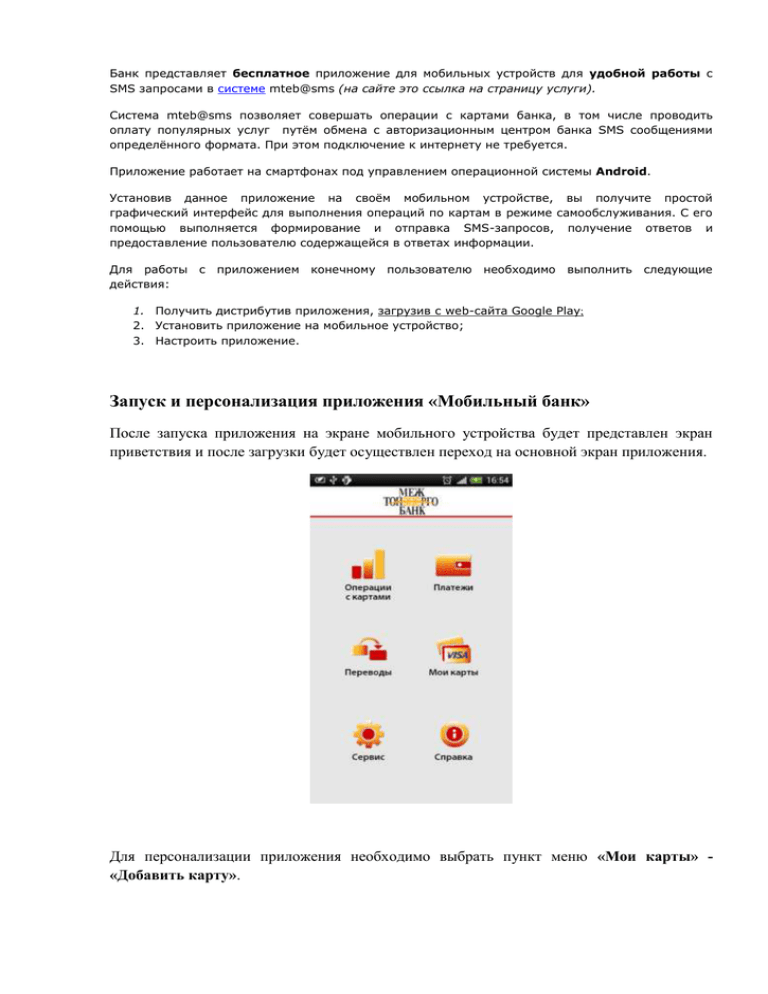
Банк представляет бесплатное приложение для мобильных устройств для удобной работы с SMS запросами в системе mteb@sms (на сайте это ссылка на страницу услуги). Система mteb@sms позволяет совершать операции с картами банка, в том числе проводить оплату популярных услуг путём обмена с авторизационным центром банка SMS сообщениями определённого формата. При этом подключение к интернету не требуется. Приложение работает на смартфонах под управлением операционной системы Android. Установив данное приложение на своём мобильном устройстве, вы получите простой графический интерфейс для выполнения операций по картам в режиме самообслуживания. С его помощью выполняется формирование и отправка SMS-запросов, получение ответов и предоставление пользователю содержащейся в ответах информации. Для работы действия: с приложением конечному пользователю необходимо выполнить следующие 1. Получить дистрибутив приложения, загрузив с web-сайта Google Play; 2. Установить приложение на мобильное устройство; 3. Настроить приложение. Запуск и персонализация приложения «Мобильный банк» После запуска приложения на экране мобильного устройства будет представлен экран приветствия и после загрузки будет осуществлен переход на основной экран приложения. Для персонализации приложения необходимо выбрать пункт меню «Мои карты» «Добавить карту». «Мои карты» Далее необходимо ввести 4 последние цифры номера Вашей карты и подтвердить выбор нажатием клавиши «Сохранить». «Добавление карты» При необходимости ввода нескольких номеров карт указанные действия необходимо повторить. После того, как номер карты сохранен приложение готово к использованию.Следует обратить внимание на то, что приложение взаимодействует с авторизационным центром Банка посредством СМС-сообщений. Операции с картами Пункт меню предоставляет основные операции с картами. «Операции с картами» Баланс – позволяет узнать текущей баланс Минивыписка – предоставляет основную информацию по пяти последним операциям по карте Заблокировать – позволяет заблокировать карту Платежи и шаблоны Пункт меню позволяет совершать все основные платежи, все платежи разделены на категории. «Категории платежей» После выбора категории и оператора необходимо ввести необходимые реквизиты для платежа и нажать кнопку «Оплатить». Пример для оплаты мобильного телефона «Платеж» Необходимо ввести номер телефона, чей счет пополняется, ввести сумму, выбрать валюту, а также выбрать карту с которой будет производиться оплата. Для того, чтобы не вводить каждый раз данные для часто совершаемых платежей предусмотрена система сохранения часто используемых платежей называемая «Шаблоны» в окне оплаты Вы можете нажать на кнопку «Сохранить шаблон» после чего будет предложено дать шаблону название, при нажатии на кнопку «ОК» шаблон будет сохранен. «Сохранение шаблона» Для доступа к сохраненным шаблонам необходимо перейти во вкладку шаблоны в разделе платежей. «Сохраненные шаблоны» При нажатии на необходимый шаблон будет окно, предлагающее либо оплатить, либо удалить выбранный шаблон. При нажатии кнопки «Оплатить» необходимо подтвердить реквизиты, нажав на кнопку «Оплатить». «Оплата шаблона» Переводы Программа предоставляет возможность производить переводы с карты на карту. В этом пункте меню сожержится два подпункта. «Переводы» Если деньги переводятся на одну из Ваших карт, то выбираете пункт «На мою карту», если необходим перевод на произвольную карту, то выбираете пункт «На произвольную карту». «Перевод на свою карту (слева) и перевод на произвольную карту (справа)» Сервис В пункте меню «Сервис» представлены настройки программы. «Сервис» В пункте «СМС-центр банка» можно изменить номер авторизационного центра банка. Не рекомендуется менять эту настройку без соответвующий указаний банка. «Управление паролями»- в этом пункте меню можно установить пароль для запуска приложения, либо отменить его проверку, если пароль был установлен ранее. ВНИМАНИЕ! Банк настоятельно рекомендует установить пароль на вход в приложение в целях избежания несанкционированного использования информации о ваших счетах и картах и денежных средств при потере телефона и/или доступа к нему третьих лиц. «Журнал платежей»- в этом пункте меню можно посмотреть историю платежей по определенной карте. «Сохранить карты и шаблоны»- в этом пункте меню можно создать резервную копию платежей и шаблонов. Копирование осуществляетя на sd-карту, при ее отсутствии – во внутреннюю память телефона. «Загрузить карты и шаблоны»- в этом пункте меню можно загрузить созданную резервную копию в приложение. Это удобно при смене телефона или утере всех данных приложения. Справка В пункте «Справка» содержится основная справочная информация. «Банкоматы банка» - в этом пункте меню можно посмотреть все банкоматы банка, при этом имеется возможность посмотреть как текстовый список, так и банкоматы отмеченные на карте, для просмотра карты необходимо подключение к интернету. «Контакты банка» - в этом пункте меню отображаются url-адрес официального сайта банка, а также телефон call-центра. «Позвонить в банк» - при нажатии на этот пункт меню происходит звонок в банк. «О программе» - в этом пункте меню отображается основная информация о программе, а также краткая инструкция пользователя. Для использования приложения необходимо иметь подключенную услугу mteb@sms (на сайте это ссылка на страницу услуги). . За пользование услугой Банк взимает плату согласно Тарифам (на сайте ссылка на Тарифы). По всем вопросам, возникающим при использовании Android-приложения, обращайтесь в службу круглосуточной поддержки: +7 (495) 660-56-03.